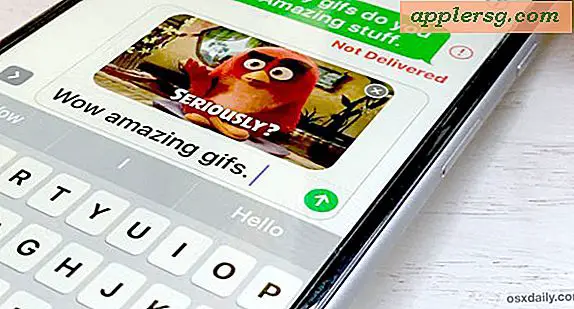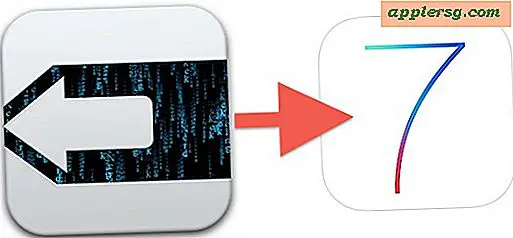Come disabilitare la password dell'account utente nel BIOS
Il metodo più semplice per modificare o disabilitare la password di un account utente è accedere a Windows come "amministratore" e accedere agli account utente tramite il "Pannello di controllo". Se l'accesso come amministratore non è un'opzione, è necessario accedere ai file della password dell'account utente e disabilitarli offline --- al di fuori dell'ambiente Windows --- tramite il BIOS. È richiesto un "disco di avvio" contenente il programma e il codice di accesso ai file e consentirà al computer di avviarsi da un CD o DVD anziché dal sistema operativo Windows. Fortunatamente, sono disponibili numerose opzioni software che includono non solo i file di avvio, ma anche i file di accesso alla password che consentono all'utente di rimuovere o modificare le password dell'account utente o disabilitare la funzione password. Questi programmi sono disponibili per il download online gratuitamente e devono essere masterizzati su CD per fungere da disco di avvio. Sebbene questi programmi di reimpostazione della password offline possano offrire diverse funzionalità aggiuntive, tutti richiedono all'utente di completare alcuni semplici passaggi per specificare la posizione dell'unità del sistema operativo Windows e il percorso, o posizione, dei file di password. Le scelte predefinite del programma sono generalmente adatte per installazioni Windows standard.
Passo 1
Selezionare e scaricare un programma software per l'editor di password/registro offline.
Passo 2
Decomprimi il file .zip ed estrai il file immagine .iso. Masterizza il file .iso su CD utilizzando un software di masterizzazione per creare il CD di avvio.
Passaggio 3
Spegnere il computer di destinazione con la password dell'account utente da disabilitare. Riaccendi il computer e accedi al BIOS seguendo le istruzioni sullo schermo e premendo il tasto o la sequenza necessari (di solito F2, Elimina o F10) durante l'installazione. Istruzioni specifiche sono disponibili nella documentazione fornita con il computer.
Passaggio 4
Modificare l'ordine di avvio, se necessario, per impostare il computer in modo che si avvii prima dall'unità CD-ROM. Salva questa modifica ed esci per consentire il riavvio del computer. Inserisci il CD di avvio e avvia il computer per avviare lo strumento di accesso al file di password.
Passaggio 5
Immettere le informazioni sul percorso di installazione di Windows richieste, seguendo le istruzioni del programma sullo schermo. Per la maggior parte delle installazioni, il sistema Windows è installato sull'unità C (l'opzione predefinita).
Passaggio 6
Seleziona il percorso o la parte del registro da caricare, seguendo le istruzioni sullo schermo. Specificare il percorso del file SAM (Security Accounts Manager) che contiene le password locali, se richiesto. Sulla maggior parte dei sistemi, questo è C:\WINDOWS\SYSTEM32\CONFIG\SAM. Questo strumento visualizza gli account disponibili all'apertura del file SAM.
Passaggio 7
Scegli l'account utente desiderato selezionando "amministratore" o inserendo il nome utente dell'account. Selezionare l'opzione di modifica della password desiderata per "cancellare" o "modificare" la password. Non è necessario conoscere la vecchia password per impostarne una nuova.
Selezionare l'opzione per salvare le modifiche o "riscrivere i file" come richiesto. Segui le istruzioni sullo schermo e chiudi il programma dopo la visualizzazione della notifica di completamento della modifica. Espellere il CD e riavviare il computer.